Hulu Token Error 5 -virheen korjaaminen
Hulu , online-suoratoistokanava, käynnisti Walt Disney yhdessä Comcastin(Comcast) kanssa vuonna 2007. Mutta vasta äskettäin se alkoi saada suosiota. Voit katsella suosikkiohjelmiasi ja -elokuviasi Hulu-työpöytäsovelluksessa(Hulu desktop app) Microsoft Storesta tai Hulu - mobiilisovelluksesta (Hulu mobile app)Google Play Kaupasta(Google Play Store) . Jotkut rakastetuista käyttäjistämme valittivat Hulu Token Error 5 :n saamisesta sekä Windows-tietokoneisiin(Windows PCs) että Android - puhelimiin. Tästä syystä(Hence) tarjoamme sinulle luettelon ratkaisuista Hulu Error Code 5 :n korjaamiseksi .
Hulu Error Code 5 tulee näkyviin minkä tahansa seuraavista viesteistä:
- Meillä on vaikeuksia ladata tätä juuri nyt.(We’re having trouble loading this right now.)
- Tarkista internetyhteytesi ja yritä uudelleen. Virhekoodi: -5: virheelliset tiedot.(Please check your internet connection and try again. Error Code: -5: malformed data.)
- Jos tämä ongelma jatkuu, yritä käynnistää laite uudelleen.(If this problem persists, try restarting your device.)

Hulu Token Error 5 -virheen korjaaminen PC:llä ja mobiililaitteella(How to Fix Hulu Token Error 5 on PC and Mobile)
Alla on lueteltu tavanomaiset syyt, miksi näet Hulu API.token -virheen 5, kun yrität suoratoistaa sisältöä Hulussa(Hulu) :
- Laitteesi, eli puhelin tai tietokone, ei ole yhteensopiva Hulun kanssa(incompatible with Hulu) .
- Hulun virheellinen asennus(Improper installation) voi johtaa tähän virheeseen.
- Reititin tai modeemi lähettää heikkoa Internet-signaalia(weak internet signal) .
- Laitteistoon liittyvät ongelmat(Hardware-related issues)
Onneksi kohtaamasi ongelma voidaan korjata melko helposti, kuten tässä osiossa selitetään.
Tapa 1: Käynnistä laite uudelleen(Method 1: Reboot your Device)
Hulu Token Error 5 -kehotteen mukaan : Jos tämä ongelma jatkuu, yritä käynnistää laitteesi uudelleen(If this problem persists, try restarting your device) , teemme täsmälleen kuten ehdotettiin.
Windows PC:(For Windows PC: ) Paina Windows-näppäintä(Windows key) . Napsauta Power icon > Restart kuvan mukaisesti.

Android-puhelimet:(For Android phones: ) Paina virtapainiketta(Power button) pitkään, kunnes virtavaihtoehdot tulevat näkyviin. Napauta sitten Käynnistä uudelleen(Restart) .

Tapa 2: Päivitä Internet-yhteytesi(Method 2: Refresh your Internet Connection )
Yleisin syy siihen, miksi Hulu Error Code 5 ilmestyy, johtuu Internet-yhteysongelmista. Päivitä internetyhteytesi seuraavasti:
1. Sammuta(Turn off) reititin painamalla virtapainiketta.
2. Irrota(Unplug) reititin pistorasiasta. Odota(Wait) 60 sekuntia.(60 seconds.)
3. Käynnistä(Restart) reititin uudelleen ja tarkista, palavatko kaikki reitittimen merkkivalot(indicator lights) normaalisti.
4. Jos virhe jatkuu, etsi ja paina reitittimesi RESET - painiketta.

5. Suorita online-nopeustesti(Online Speed Test) . Jos nopeus ei ole optimaalinen, ota yhteyttä palveluntarjoajaasi.
Lue myös: (Also Read:) Mikä on VPN? Kuinka se toimii?(What is VPN? How does it work?)
Tapa 3: Poista VPN käytöstä(Method 3: Disable VPN)
Jos käytät VPN :ää, on mahdollista, että se häiritsee verkkoyhteyttä ja johtaa Hulu Error Code 5:een(Hulu Error Code 5) . Noudata alla olevia ohjeita poistaaksesi VPN käytöstä tietokoneessasi.
1. Siirry tehtäväpalkin(Taskbar) oikeaan alakulmaan ja napsauta ylöspäin osoittavaa nuolta(upward arrow) .
2. Napsauta hiiren kakkospainikkeella käyttämäsi ohjelmiston VPN - kuvaketta(icon) .
3. Napsauta lopuksi Exit tai vastaavaa vaihtoehtoa alla olevan kuvan mukaisesti.

Tapa 4: Päivitä Hulu(Method 4: Update Hulu)
Hulu -virhekoodien todennäköisyys on suurempi, jos Hulu - sovellusta ei ole päivitetty uusimpaan versioon. Olemme selittäneet päivitysprosessin Windows - järjestelmille sekä Android-käyttöjärjestelmälle(Android OS) .
Windows-käyttöjärjestelmässä(On Windows OS)
1. Kirjoita Microsoft Store ja käynnistä se hakutuloksista kuvan osoittamalla tavalla.
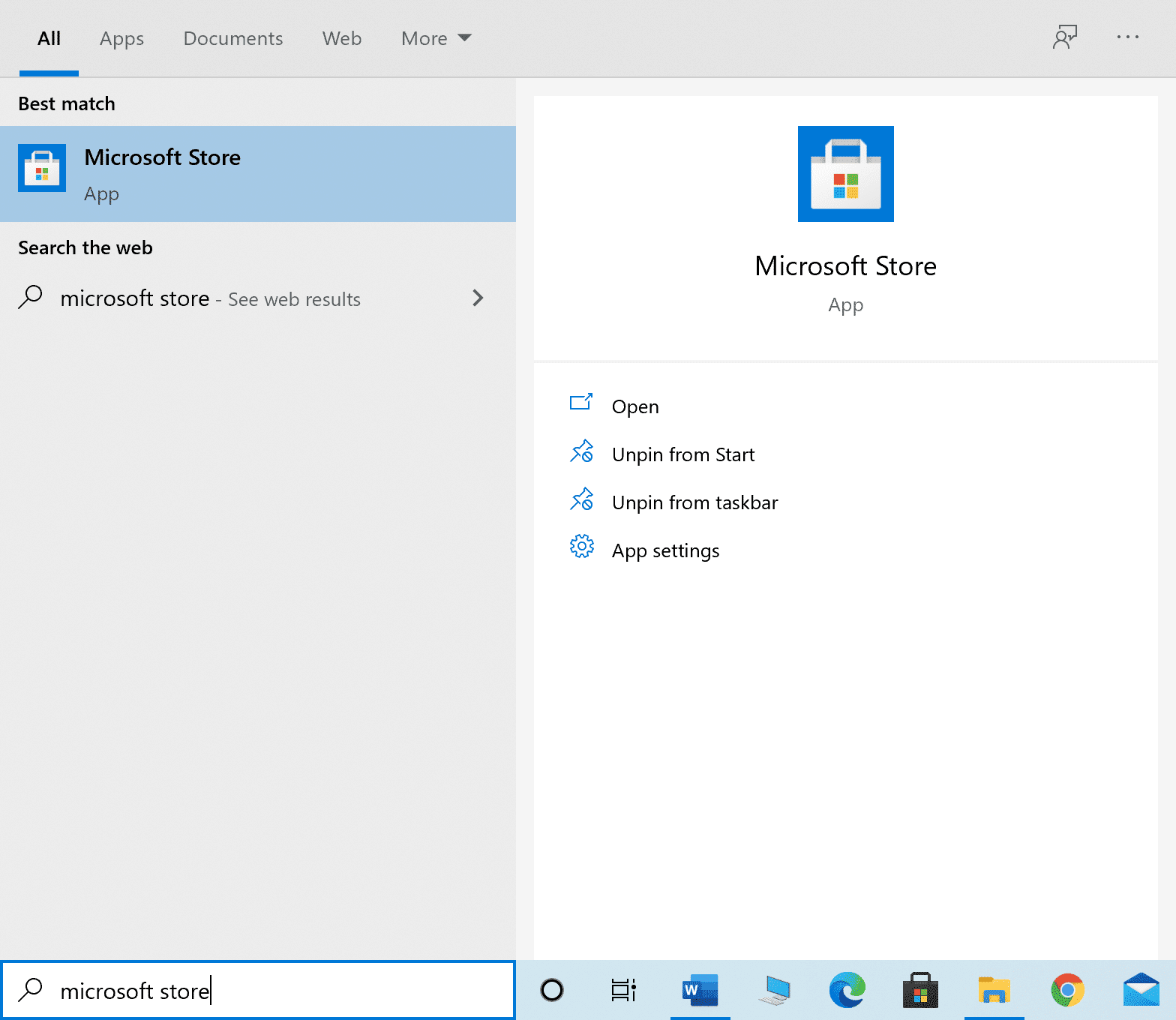
2. Avaa valikko napsauttamalla kolmen pisteen kuvaketta . (three-dotted icon)Napsauta nyt Lataukset ja päivitykset(Downloads and Updates ) korostettuna .

3. Napsauta seuraavaksi Hanki päivitykset(Get updates) -painiketta ja napsauta sitten Hulu - latauskuvaketta(download icon) .

Android-käyttöjärjestelmässä(On Android OS)
1. Etsi Play Kauppa(Play Store) -kuvake ja napauta sitä käynnistääksesi sen.

2. Napauta seuraavaksi Google - profiilikuvaasi( profile pic) oikeasta yläkulmasta.
3. Napauta sitten Manage apps & device > See Details .
4. Napauta Hulu ja napauta sitten päivityskuvaketta(Update) seuraavassa näytössä.

Kun päivitys on valmis, käynnistä Hulu ja aloita suoratoisto. Jos Hulu Token Error 5 -virhettä(Hulu Token Error 5) ei vieläkään ole korjattu, kokeile seuraavaa korjausta.
Lue myös: (Also Read:) 11 parasta sivustoa katsella TV-ohjelmia verkossa ilmaiseksi(11 Best Sites To Watch TV Shows Online For Free)
Tapa 5: Tyhjennä välimuistitiedostot(Method 5: Clear Cache Files)
Jos laitteellasi on Hulu(Hulu) -sovelluksen vioittuneet välimuistitiedostot , se voi johtaa Hulu - token-virheeseen 5. Näin voit tyhjentää Hulun välimuistin ja(Hulu) korjata Hulu Token Error 5 -virheen .
Windows-käyttöjärjestelmässä(On Windows OS)
Jos käytät verkkoselainta Hulu - sisällön katseluun, voit tyhjentää selaimen välimuistin korjataksesi vioittuneista välimuistitiedoista johtuvat virheet. Voit tyhjentää välimuistin Google Chromessa(Google Chrome) seuraavasti:
1. Kirjoita URL(URL bar) - palkkiin chrome://settings ja paina näppäimistön Enter -näppäintä.

2. Napsauta Tyhjennä selaustiedot (Clear Browsing data )Tietosuoja ja suojaus(Privacy & Security) -vaihtoehdon alla korostetulla tavalla.

3. Aseta aikaväliksi (Time range )Koko aika(All time ) pudotusvalikosta kuvan osoittamalla tavalla.

4. Valitse Evästeet ja muut sivustotiedot(Cookies and other site data ) ja Välimuistissa olevat kuvat ja tiedostot -kohdan(Cached images and files.) vieressä olevat valintaruudut .
5. Napsauta lopuksi Tyhjennä tiedot(Clear Data ) poistaaksesi välimuistitiedot ja evästeet.
Android-käyttöjärjestelmässä(On Android OS)
Huomautus:(Note:) Koska älypuhelimissa ei ole samoja Asetukset(Settings) - vaihtoehtoja, ja ne vaihtelevat valmistajittain, varmista oikeat asetukset ennen kuin muutat niitä. Alla on yleisiä ohjeita.
1. Siirry puhelimen asetuksiin(Settings) .
2. Napauta Sovellukset ja käyttöoikeudet(Applications and Permissions) kuvan osoittamalla tavalla.
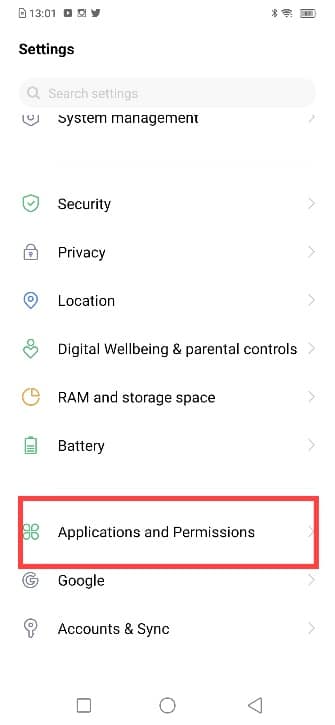
3. Vieritä alas ja valitse Hulu sovellusluettelosta.
4. Napauta seuraavaksi Sisäinen tallennustila(Internal Storage) , kuten alla on kuvattu.

5. Lopuksi napauta Tyhjennä välimuisti(Clear cache) , kuten korostettuna.

Tapa 6: Asenna Hulu uudelleen(Method 6: Reinstall Hulu)
Jos Hulu Token Error 5 -virhettä ei ole korjattu tähän mennessä, viimeinen keinosi on asentaa sovellus uudelleen, sillä tämä korjaa kaikki Hulu - sovelluksen virheet, virheet ja häiriöt, mukaan lukien Hulu Token Error 5 .
Windows-käyttöjärjestelmässä(On Windows OS)
1. Kirjoita Lisää tai poista ohjelmia(Add or remove programs) ja käynnistä se hakutuloksista kuvan osoittamalla tavalla.

2. Kirjoita Hae tästä luettelosta(Search this list ) -tekstikenttään Hulu .(Hulu)

3. Napsauta Hulua(Hulu) ja valitse Poista asennus.(Uninstall.)
Huomautus:(Note:) Alla oleva kuva on esimerkki Steam - sovelluksella.

4. Kun Hulun(Hulu) asennus on poistettu , avaa Microsoft Store ja asenna Hulu uudelleen.(reinstall Hulu.)(reinstall Hulu.)
Android-käyttöjärjestelmässä(On Android OS)
1. Paina Hulu - sovellusta pitkään ja valitse sitten Poista asennus(Uninstall) .

2. Kun Hulu - sovellus on poistettu, asenna se Play Kaupasta(install it from Play Store) .
Suositus:(Recommended:)
- Korjaa Miracast, joka ei toimi Windows 10:ssä(Fix Miracast Not Working on Windows 10)
- Korjaa juuttunut tai jäätynyt Windows 10 -päivitys(Fix Windows 10 Update Stuck or Frozen)
- Kuinka saada selville jonkun syntymäpäivä Snapchatissa(How to Find Out Someone’s Birthday on Snapchat)
- LG Stylo 4:n tehdasasetusten palauttaminen(How to Hard Reset LG Stylo 4)
Toivomme, että tämä opas oli hyödyllinen ja pystyit korjaamaan Hulu Token Error Code 5:n( fix Hulu Token Error Code 5) . Kerro meille, mikä menetelmä toimi sinulle parhaiten. Lisäksi, jos sinulla on kysyttävää tai ehdotuksia tästä artikkelista, voit jättää ne alla olevaan kommenttiosaan.
Related posts
Hulu Token -virheen korjaaminen 3
Korjaa Hulu Error Code P-dev302
9 tapaa korjata Twitter-videot, joita ei toisteta
Kuinka korjata Instagram ei anna minun lähettää virhettä
Android.Process.Media Has Stopped -virheen korjaaminen
9 tapaa korjata Snapchat-yhteysvirhe
Korjaa Windows ei voi muodostaa yhteyttä tähän verkkoon -virhe
Korjaa U-Verse Modem Gateway -todennusvirhe
Kuinka korjata Instagram-virheestä estetty toiminta
Korjaa virhe 651: Modeemi (tai muu yhdistävä laite) on ilmoittanut virheestä
Korjaa Snapchat-viestit, jotka eivät lähetä virhettä
Korjaa Windows Update Error 0x80070020
Kuinka korjata sovellusta ei ole asennettu -virheen Androidissa
Sovelluksen latausvirheen 5:0000065434 korjaaminen
Korjaa Officen aktivointivirhekoodi 0xC004F074
Korjaa Minecraft-virhe, joka epäonnistui ydinvedoksen kirjoittamisessa
Palvelinvirheen korjaaminen Google Play Kaupassa
Korjaa PNP Detected Fatal Error Windows 10
Sovellusvirheen 523 korjaaminen
Korjaa BAD_SYSTEM_CONFIG_INFO-virhe
